Jak je všem známo, střih videa je v dnešní době velmi populární. Lidé vytvářejí videa pro narozeniny, svatby, prezentace nebo pro marketing atd. Každý den vznikají stovky tisíc skvělých videí. Myslíte si, že vytvoření těchto videí vyžaduje profesionální dovednosti v oblasti úpravy videa, nebo je mohou vytvářet pouze designéři nebo specialisté na video?
Spíš ne. S výkonným softwarem pro úpravu videa a úžasnými video šablonami může dnes každý vytvořit působivé profesionální video poměrně snadným způsobem. Jedním z nejdůležitějších faktorů je, že v moderní společnosti je k dispozici mnoho kreativních video šablon a lidé mohou integrovat video šablony do svých videí pouhým přetažením. Pokud jste amatér nebo fanoušek a máte skutečný zájem o natáčení videí, důrazně se doporučuje použít video zdroje k vytvoření kvalitního videa, protože vám mohou pomoci ušetřit spoustu času/energie.
Chcete-li začít s úpravou videa pomocí šablon videa, můžete se podívat na následující části.
- Část 1. Co jsou šablony videa?
- Část 2. Jak získat šablony videí?
- Část 3. Jak používat šablony videa?
Část 1. Co jsou šablony videa?
Video šablony jsou známé jako ukázková videa, jako jsou úvody, titulky nebo efekty, jako jsou filtry, překryvy, 3D efekt, 4D efekt a další zdroje, jako jsou texty a hudba, zvukové efekty a pozadí videa. Všechny druhy videí, které jsou zajímavé a lze je opakovaně použít v jiných videích, lze nazvat šablonami videa. Obecně máme na mysli především nádherné a cool video ukázky nebo zdroje. Existují různé druhy video šablon od jednoduchých video šablon po profesionální. Například adobe after effects je nejznámější. Dodává se se stovkami přednastavených efektů a animací a dokáže efektivně a přesně vytvářet skvělá videa s pohyblivou grafikou a vizuálními efekty. After Effects se nyní široce používá v digitální a filmové postprodukci. Je to trochu komplikované a profesionální, obvykle je používají videodesignéři a specialisté.
Chcete-li se dozvědět více o Adobe after effects, můžete navštívit oficiální web Adobe.
Kromě těchto profesionálních video šablon existuje také mnoho dalších spotřebitelských video šablon, které jsou mnohem snadnější a intuitivnější. S těmito jednoduchými zdroji můžete provádět pouze určité úpravy a vytvářet nová videa. Ačkoli je video šablona velmi důležitá pro snadné vytváření videí, z mého pohledu si myslím, že šablony videa by měly být přidávány pouze jako dekorace a neměly by nahrazovat vaše skutečná videa, na čem skutečně záleží.
Část 2. Jak získat šablony videa?
Prvním způsobem je vytvořit si šablony videa sami. Pro začínající uživatele je to poněkud komplikované. Ale pokud jste specialista a máte hodně času a opravdu chcete sdílet nějaké šablony videí s ostatními, věnujete se tvorbě videí, doporučil bych vám, abyste si vytvořili šablony menu sami a sdíleli je s ostatními.
Kromě toho jsou některé bezplatné šablony videí k dispozici online, můžete je jednoduše najít pomocí Googlu, i když ne všechny jsou vysoce kvalitní. A budete muset strávit spoustu času jejich prohledáváním, protože ve skutečnosti neexistuje webová stránka, která by všechny tyto videotéky poskytovala zdarma a pouze některé z nich zdarma. Ale vzhledem k tomu, že jsou zdarma, není si na co stěžovat.
Dalším způsobem, jak najít šablony videa, je získat je ze softwaru pro úpravu videa. Různé druhy softwaru pro úpravu videa nabízejí bezplatné šablony videa, jako je hudba, text, filtry, překryvy atd. Získáním softwaru jste vlastnili spoustu bezplatných šablon videí.
Část 3. Jak používat šablony videa?
Pokud nemáte software pro úpravu videa, nemůžete skutečně použít šablonu videa. Chcete-li začít používat šablonu videa, potřebujete software pro úpravu videa, jako je Windows Movie Maker nebo Apple iMovie. Tyto dva bezplatné programy také obsahují několik bezplatných šablon videa. Vzhledem k tomu, že zdroje dodané s Windows Movie Maker a iMovie jsou velmi omezené, používají je hlavně začátečníci, aby se naučili základní dovednosti pomocí těchto dvou programů. Vytvořit mistrovské dílo je poněkud obtížné.
Abych to shrnul, pokud chcete získat různé video šablony, můžete si koupit nějaký opravdu výkonný software pro úpravu videa, jako je Adobe Premiere, Sony Vegas pro, final cut pro, cyber link power director, to vše přichází se skvělými video šablonami. Adobe after effects je nejlepší, ale je také nejdražší. Pokud se opravdu zajímáte o střih videa a vytváříte spoustu videí, utratit nějaké peníze za výkonný software pro střih videa se opravdu vyplatí. Toto je doporučeno pro specialisty, protože After Effects je velmi drahý a je extrémně komplikovaný.
Další alternativou k After Effects je Wondershare Filmora, což je nejlepší video editor pro amatéry na základě bohatých zdrojů video šablon a rozumné ceny a uživatelsky přívětivého rozhraní a celoživotní podpory, takže se na něj můžete podívat.
Pokyny krok za krokem, jak vytvořit video pomocí šablon videa Wondershare Filmora.
Nejprve si stáhněte Wondershare Filmora.
Další efekty najdete na Filmora Effects Store.
Krok 1. Importujte své mediální soubory, jako jsou video, fotografie a hudební soubory. Existují dva způsoby, jak importovat vaše videa, můžete přetažením importovat videa přímo do našeho softwaru nebo můžete kliknout na import a vybrat mediální soubory, které chcete importovat.
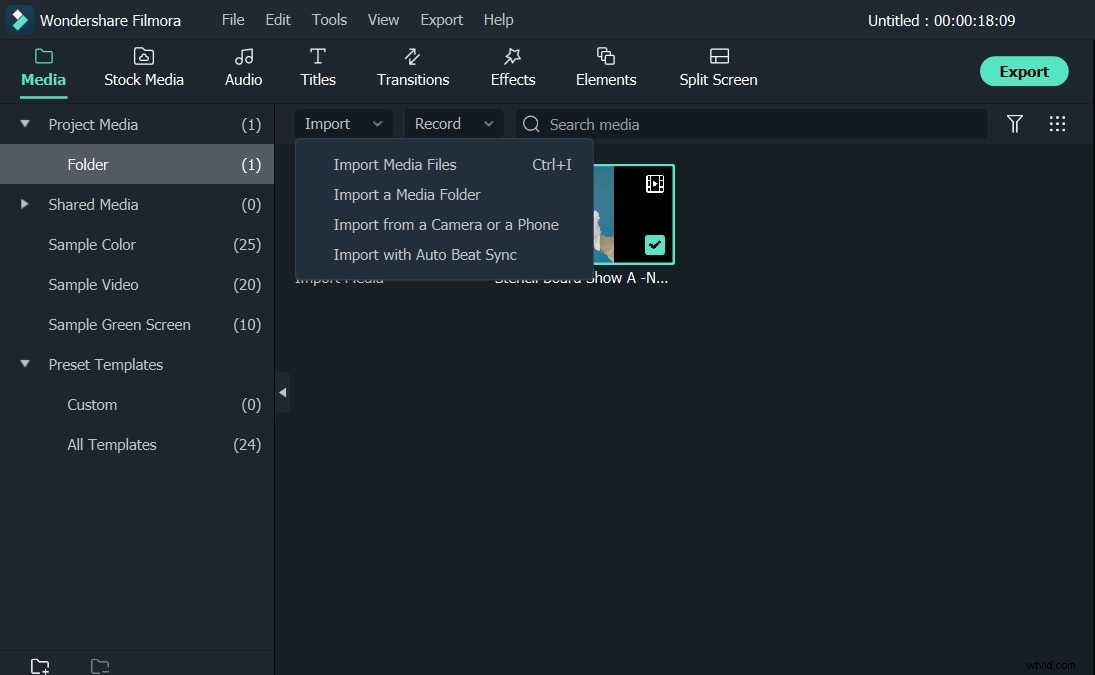
Krok 2. Přidejte požadované šablony videa z Wondershare Filmora. Stejně jako hudba, text, filtry a překryvy a efekty pohybů na ně stačí kliknout pravým tlačítkem a zvolit použití. Po použití zdrojů videa, jako je text, prvky, můžete provést určité úpravy textů, například změnit velikost, umístění atd.
Krok 3. Snadno exportujte svůj projekt do nového videa. Po použití zdrojů videa na svá videa a kliknutí na tlačítko Exportovat získáte zbrusu nové video a můžete je začít sdílet na narozeninové oslavě, svatbě nebo pro marketing, stejně jako ostatní vytvářejí videa.
Závěr
Pokud se chcete dozvědět více funkcí o Wondershare Filmora, podívejte se na video níže a stáhněte si ho, abyste to mohli vyzkoušet!
f
